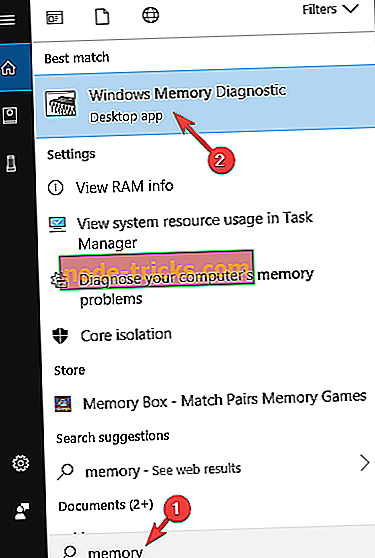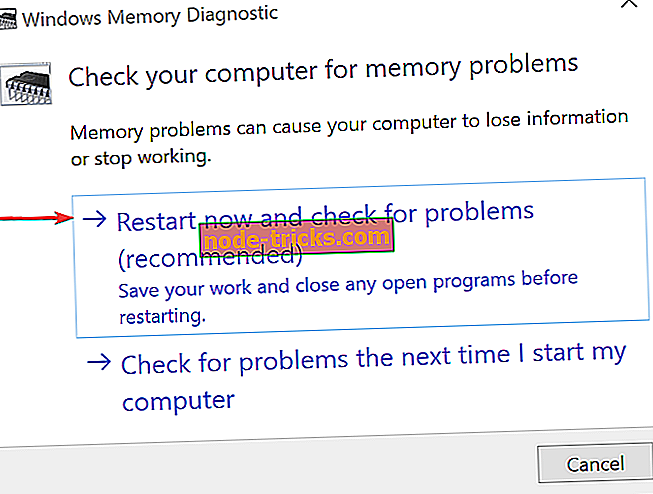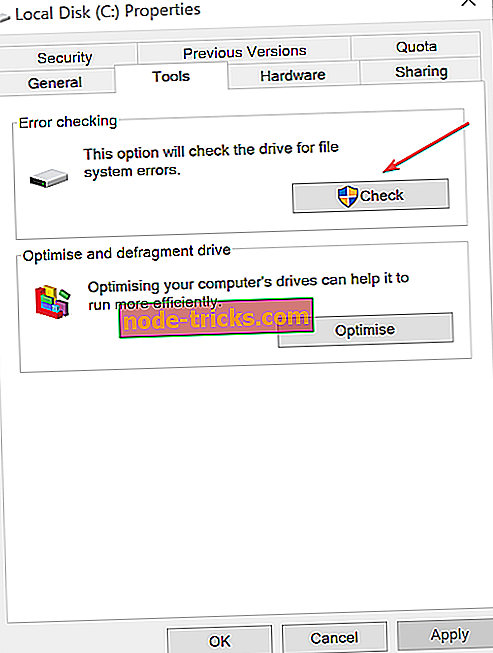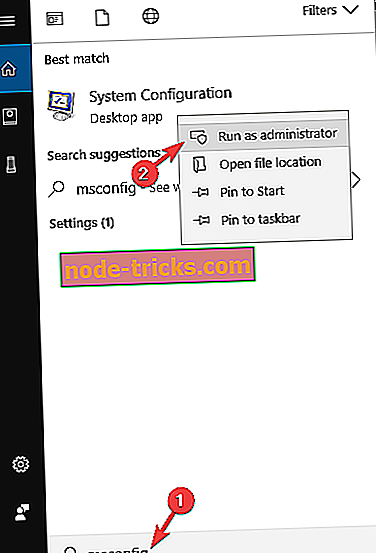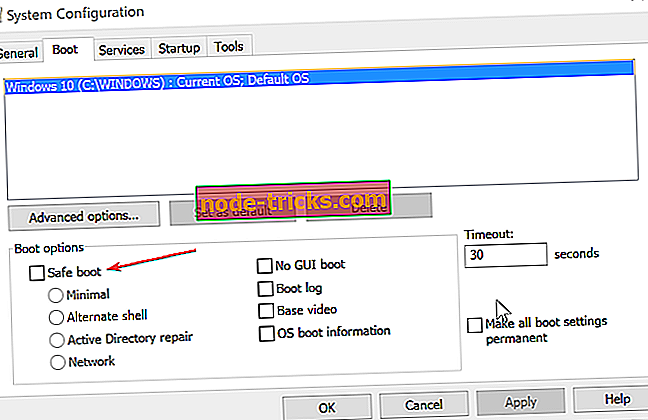Iată cum puteți rezolva problemele accelerației procesorului 2 de suprafață
Cartea de suprafață 2 este, fără îndoială, unul dintre cele mai bune dispozitive comprimate hibride de pe piață, însă mulți utilizatori au raportat probleme de accelerație la procesorul de suprafață 2. Această problemă va avea un impact negativ asupra performanței dvs., dar există o modalitate de remediere a acesteia.
Cum pot remedia zgârierea jocurilor de pe suprafața 2?
- Rulați setul de instrumente de diagnosticare a suprafeței
- Rulați instrumentul de diagnosticare a memoriei Windows
- Rulați instrumentul de verificare a erorilor
- Reglați modul de alimentare la o setare mai intensă a procesorului
- Porniți Cartea Suprafaței 2 în modul Safe
De asemenea, înainte de a intra în măsurile de remediere, singurul lucru pe care îl veți face bine să știți este că unul dintre principalele motive care determină reducerea procesorului în Cartea superioară 2 este creșterea condițiilor de temperatură exterioară.
Dacă utilizați Cartea superioară 2 într-un mediu cu temperaturi ridicate, software-ul încorporat va iniția reducerea procesorului pentru a împiedica aparatul să se încălzească prea mult. În acest caz, ați putea lua în considerare și mutarea Cartetei de suprafață 2 într-un mediu mai rece.
1.Rulați setul de instrumente de diagnosticare a suprafeței

Dacă aveți probleme cu accelerația procesorului 2 Surface Book, descărcați și rulați Toolkit de diagnosticare a suprafeței . Este un software specializat conceput pentru a identifica și remedia majoritatea problemelor cu dispozitive de suprafață, inclusiv Cartea superioară 2 .
Potrivit Microsoft, poate dura aproximativ 15 minute pentru ca instrumentul să identifice și să repare cele mai multe probleme, deși poate dura mai mult în funcție de complexitatea problemei la îndemână. Timpul de reparație depinde de viteza internetului. Setul de instrumente va descărca și instala toate cele mai recente actualizări care ar putea fi relevante pentru dispozitivul dvs.
2. Rulați instrumentul de diagnosticare a memoriei Windows
Probleme cu memoria ar putea fi, de asemenea, un alt motiv pentru cartea dvs. de suprafață 2 pentru a vă încălzi. Rularea instrumentului de diagnosticare a memoriei Windows vă va ajuta să identificați și să remediați astfel de probleme pentru a vă asigura că memoria din Cartea superioară 2 funcționează foarte bine. Iată pașii.
- Introduceți memoria în caseta de căutare Cortana .
- Din rezultatele de căutare afișate, selectați Windows Memory Diagnostic (Diagnosticare memorie Windows) .
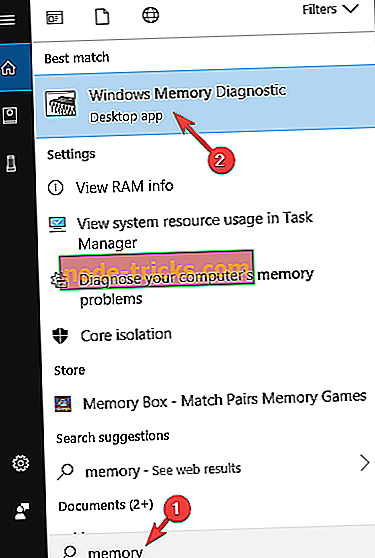
- În Diagnosticarea memoriei Windows, selectați Reporniți acum și verificați problemele (recomandat) .
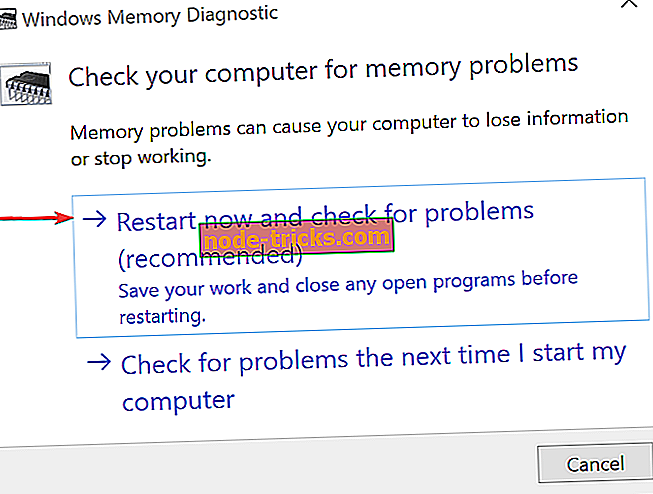
- Cartea dvs. de suprafață 2 va reporni și iniția procesul de testare.
- Testul va fi rulat în fundal și va afișa starea pe ecran.
- Windows va reporni automat după terminarea testului.
3. Rulați instrumentul de verificare a erorilor
Erori la hard disk pot fi o altă cauză posibilă pentru ca Cartea superioară 2 să se încălzească. Rulați instrumentul de verificare a erorilor pentru a vă asigura că toate erorile, dacă există, pe hard diskul dispozitivului dvs. sunt izolate și fixate.
- Deschide Explorarea fișierelor .
- Selectați Acest PC din opțiunile din stânga.
- Deschideți discul local (C :) .
- Faceți clic dreapta pe Windows și selectați Properties ( Proprietăți) .
- În fereastra Proprietăți, selectați fila Instrumente .
- Sub Eroare de verificare, selectați Verificați ca procesul să înceapă.
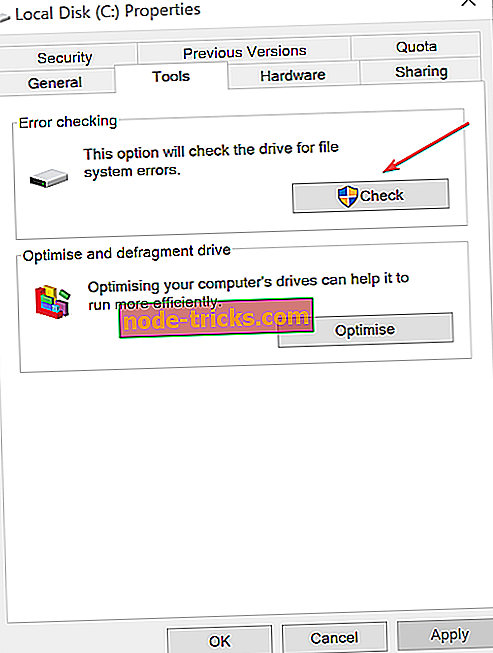
4. Reglați modul de alimentare la o setare mai intensă a procesorului
Menținerea cursorului în cea mai bună setare de performanță va fi, în mod firesc, mai multă impozitare pentru CPU și va duce la problemele accelerației procesorului 2 de la suprafața procesorului. Pentru a preveni acest lucru, treceți la un alt plan de alimentare.
Pentru a regla setarea de putere, faceți clic pe pictograma bateriei și glisați întrerupătorul de la poziția din dreapta. În mod ideal, poziționați-l pe poziția recomandată pentru cea mai bună performanță și durata de viață a bateriei.
5. Începeți carte de suprafață 2 în modul sigur
Pornirea cărții dvs. de suprafață 2 în modul sigur indică faptul că rulează numai fișierele și driverele cele mai de bază setate. Acest lucru vă poate ajuta uneori să găsiți cauza cauzată de micșorarea procesorului. Dacă Cartea superioară 2 nu se supraîncălzește în modul Safe, știi că fișierele și driverele de bază nu sunt defecte.
Apoi, puteți continua să verificați alte fișiere și aplicații și să vedeți dacă acestea cauzează probleme de supraîncălzire.
Iată cum să porniți Cartea de suprafață 2 în modul sigur .
- Introduceți msconfig în caseta de căutare Cortana .
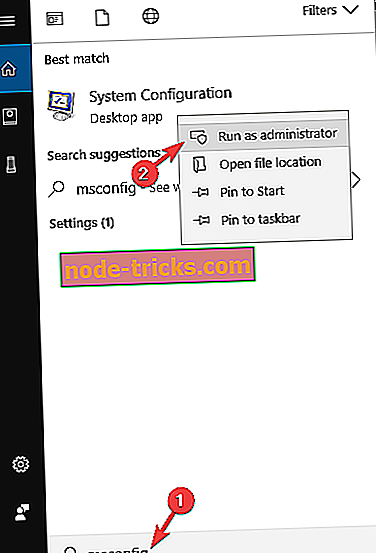
- Căutarea va genera configurarea sistemului . Faceți clic dreapta pe Configurație sistem și selectați Executare ca administrator .
- În fereastra System Configuration, selectați fila Boot .
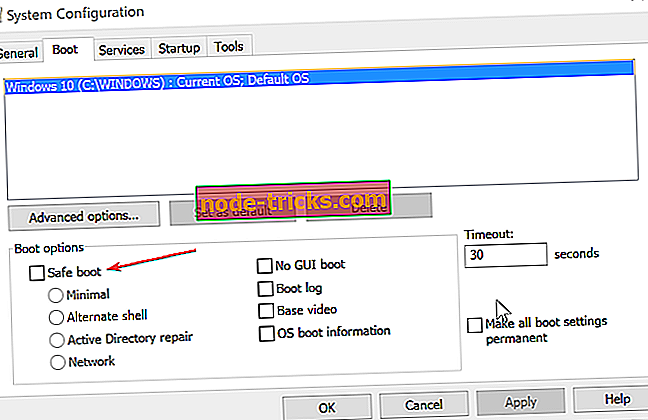
- Sub opțiunile Boot (Boot), bifați caseta de selectare Încărcare sigură .
- Faceți clic pe OK .
- PC-ul dvs. va reporni în modul Safe Mode.
Deci, acolo aveți, acestea sunt doar câteva soluții care pot ajuta cu clapeta accelerației CPU Surface Book 2.